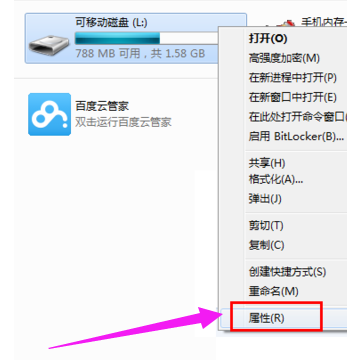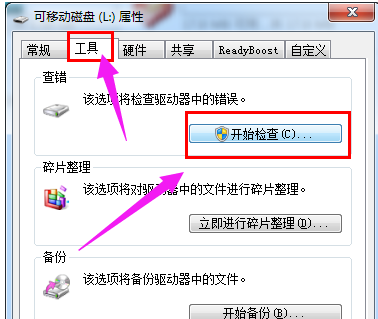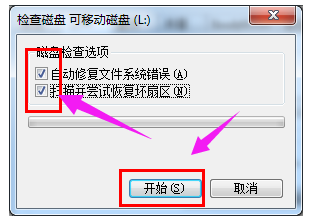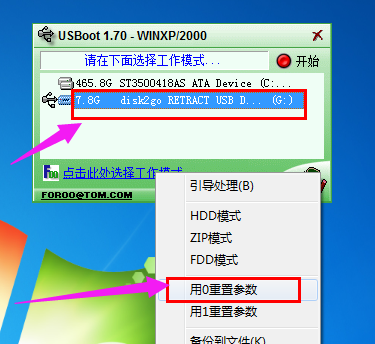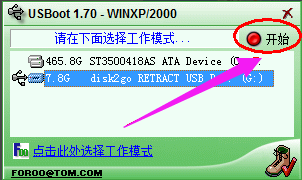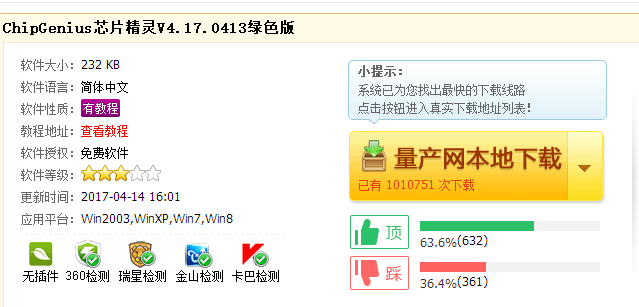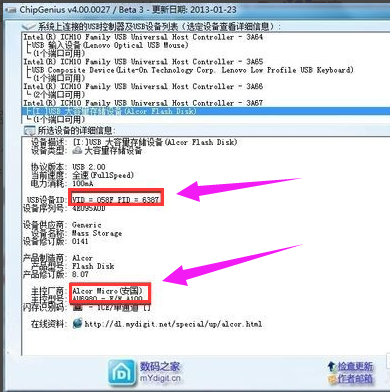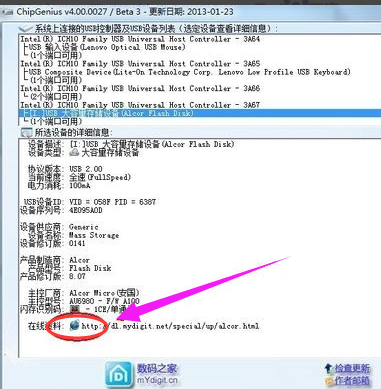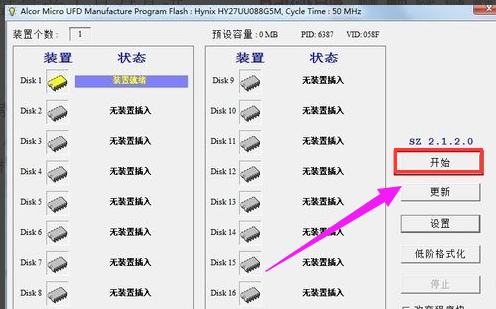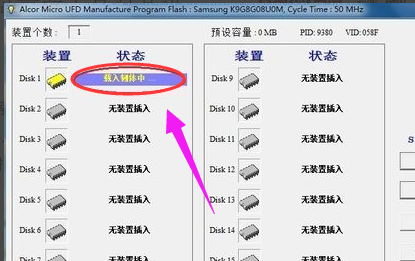u盘被写保护怎么解除保护?当U盘出现因写保护而无法正常进行读写操作时,首先就应该考虑U盘上的写保护开关是否关闭,被写保护的U盘,是只能取不能存。那怎么去解决这个问题呢?
u盘被写保护怎么办
首先应该考虑U盘上的写保护开关是否关闭,
u盘写保护图详解-1
右击U盘盘符,从弹出的菜单中选择“属性”。
u盘图详解-2
在打开的“属性”窗口中,切换至“工具”选项卡,点击“查错 开始检查”按钮。
u盘图详解-3
勾选:两项,并点击“开始”按钮来尝试修复U盘写保护错误。
写保护图详解-4
对U盘执行重置操作:
上网搜索并下载“USBOOT”程序。(做好U盘相关数据的备份工作。)
写保护图详解-5
运行USBOOT程序,选择选择要修复的U盘,然后点击“选择工作模式”下拉列表,从中选择“用0重置参数”项。
写保护图详解-6
点击“开始”按钮就可以对U盘执行重置操作
解除写保护图详解-7
利用U盘量产工具对其进行修复:
上网搜索并下载安装“chipgenius 芯片检测工具”
u盘图详解-8
检测一下U盘主控芯片的型号以及其它相关参数。
写保护图详解-9
根据U盘的PID、VID以及主控型号在网上搜索相关量产工具。
点击检测工具所推荐官方量产工具。
解除写保护图详解-10
运行与U盘类型相匹配的量产工具,
u盘写保护图详解-11
对U盘进行修复操作。
u盘图详解-12
以上就是u盘被写保护的解决方法了。


 时间 2023-01-16 00:32:07
时间 2023-01-16 00:32:07 作者 admin
作者 admin 来源
来源